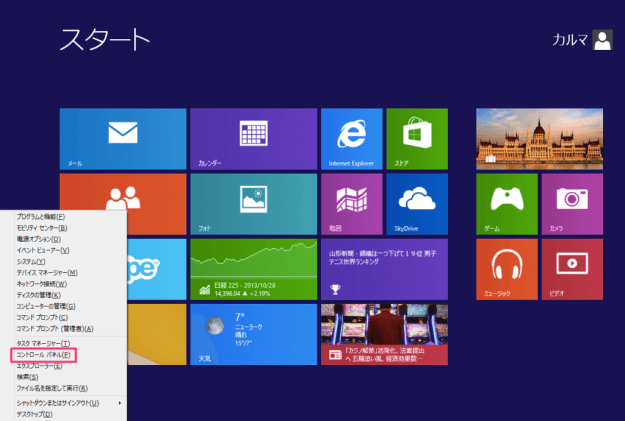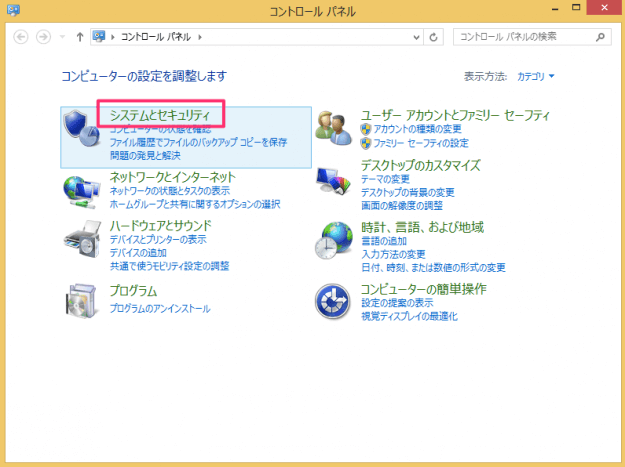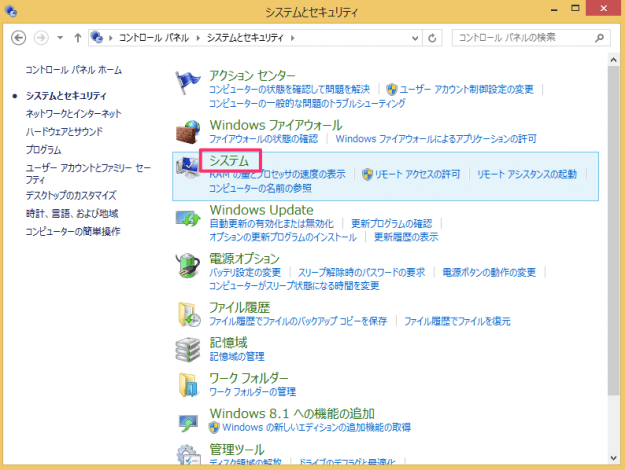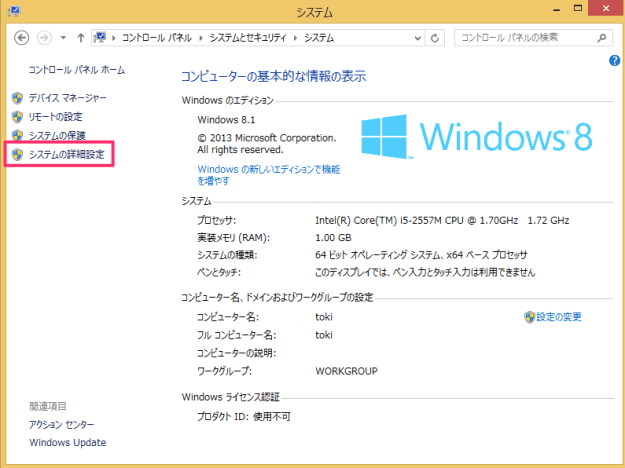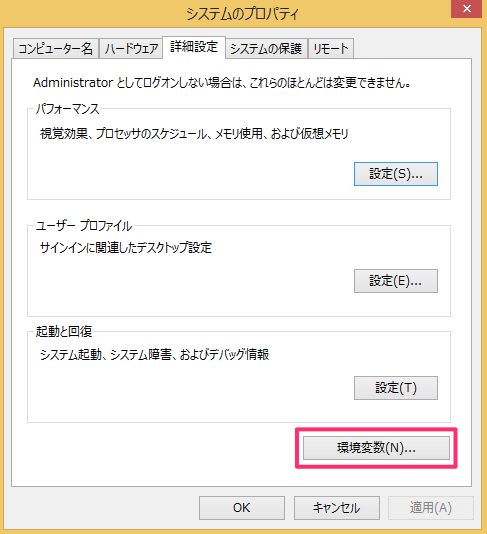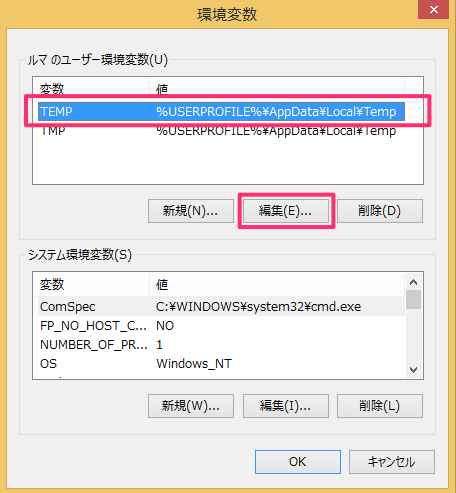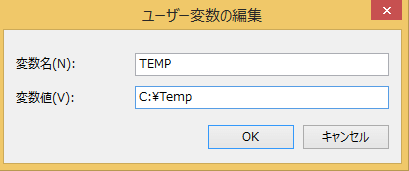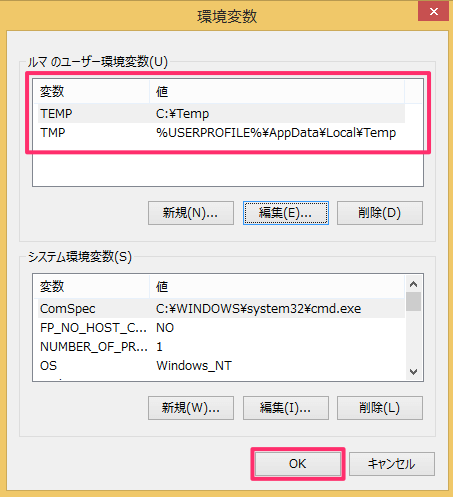ユーザー作業フォルダとは、ユーザーに関するデータの一時保存として利用されるフォルダのことです。デフォルトでは、以下のように設定されています。 Windowsをインストールしているドライブ(システムドライブ)が「Cドライブ」でユーザー名が「カルマ」の場合は、以下のフォルダがユーザー作業フォルダになります。 ハードディスクが複数ある場合、この作業フォルダをシステムドライブ以外のドライブに変更すると処理速度が改善する場合があるので、ここではユーザー作業フォルダを変更する方法を紹介します。
ユーザー作業フォルダの変更
Windowsへサインインし、マウスカーソルを左したへもっていき右クリックする(あるいは「Windowsキーを押しながら「Xキー」を押す)とクイックアクセスメニューが表示されるので、メニューの中から「コントロールパネル」をクリックします。 コントロールパネルから「システムとセキュリティ」をクリックします。 「システム」をクリックします。 左カラムの「システムの詳細設定」をクリックします。 クリックすると「システムのプロパティ」ウィンドウが表示されるので、「環境変数」をクリックします。 クリックすると「環境変数」ウィンドウが表示されるので、ユーザー環境変数から変数「TEMP」を選択し、「編集」をクリックします。 変数値を変更し、「OK」をクリックします。ここでは「C:¥Temp」に変更していますが、別ドライブに変更するほうがいいでしょう。 ユーザー環境変数の値が変更されました。同様に変数「TMP」も編集し、「OK」をクリックします。
ユーザーアカウントの設定
その他のユーザーアカウントの設定はこちらをご覧ください。
Windows 8 ユーザーアカウントとパスワードの設定
Windows8/8.1の使い方と設定
その他の Windows8 の使い方や設定はこちらをご覧ください。
Windows8/8.1の使い方と設定